Oracle 11g win7 64位【桌面类 && 服务器类】安装过程
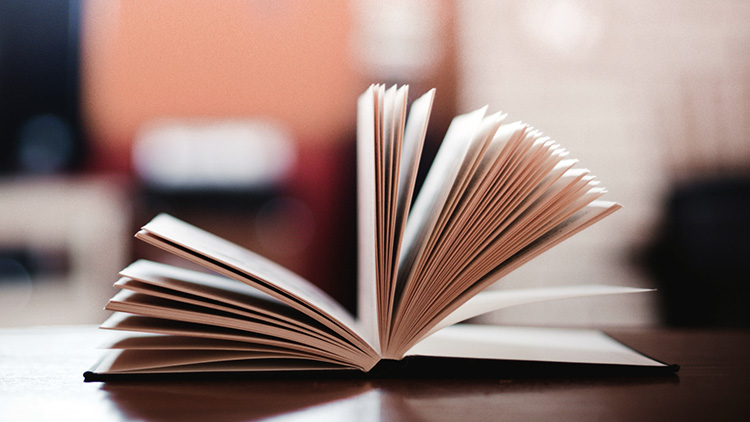
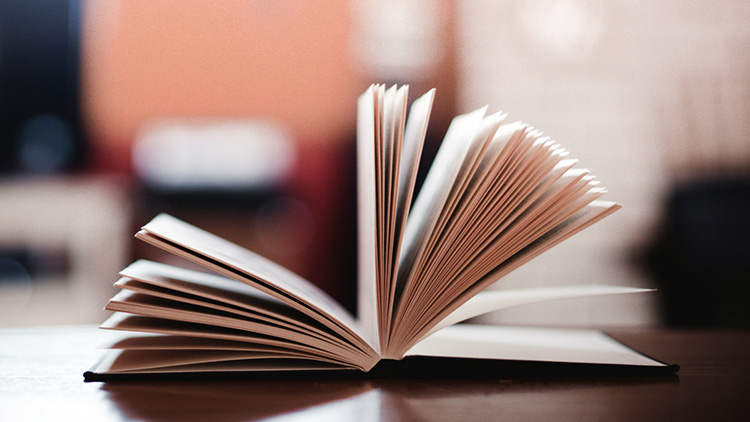
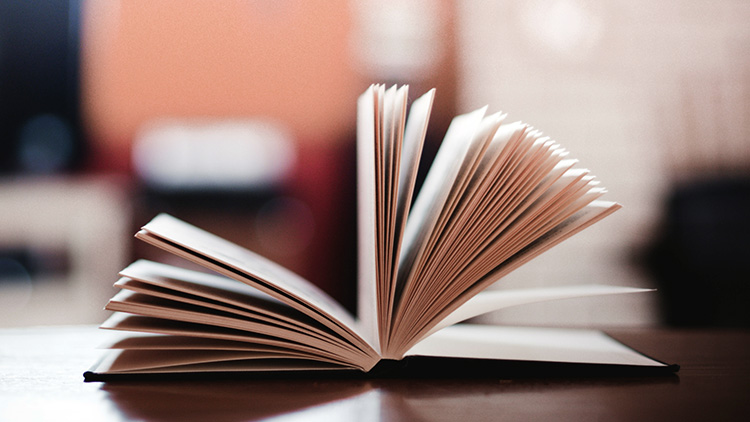
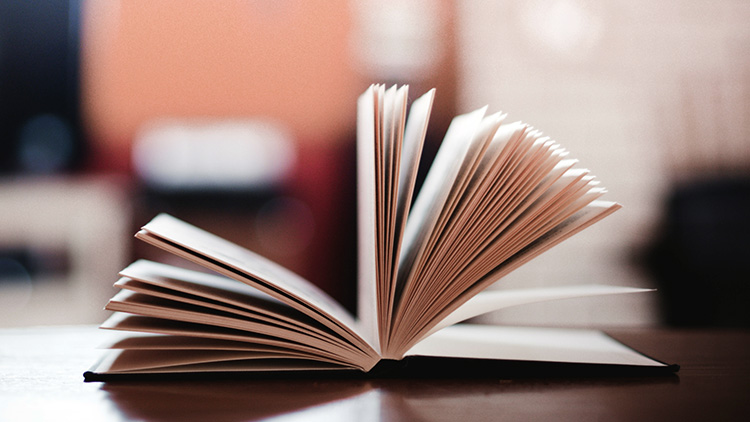
稍微等待一会,就会出现如下图所示的安装画面,取消下图所示的选中,然后单击"下一步"继续,同时在出现的信息提示框单击"是"继续。Oracle默认是选择基本安装。
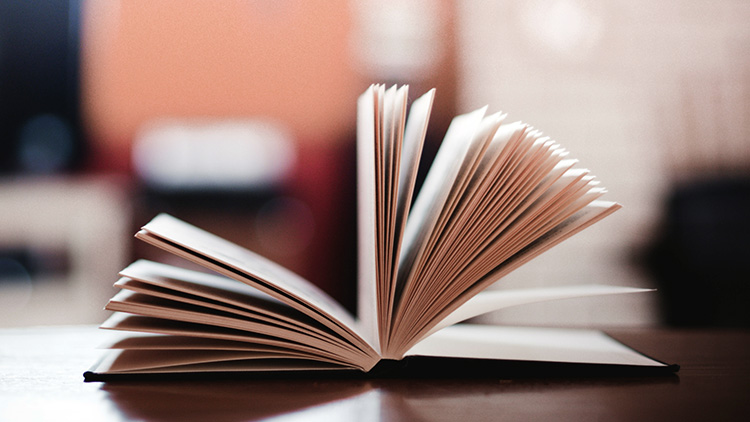
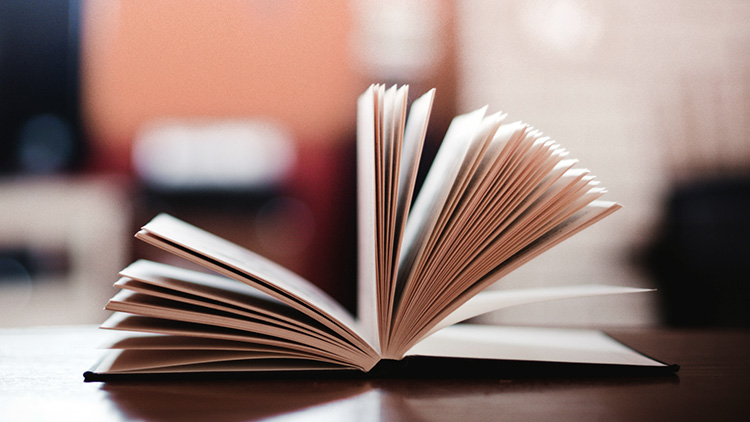
之后就会出现安装选项对话框(”创建和配置数据库“),默认点击"下一步"继续。
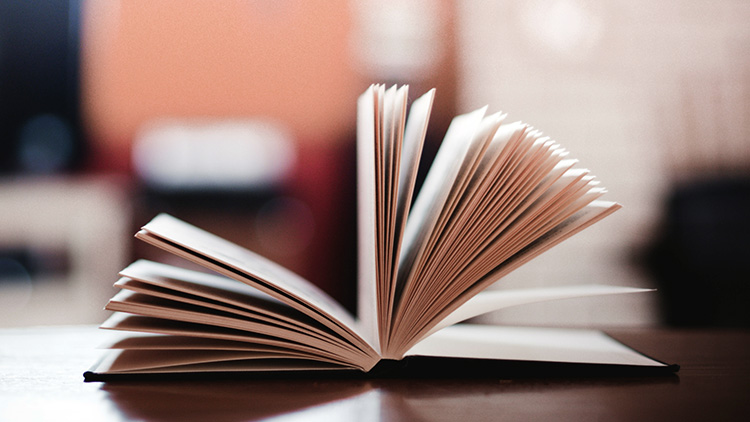
之后会出现安装类型对话框,点击"下一步"继续,如果你想安装在Windows Server上的话就选择”服务器类“。一般默认”桌面类(D)“即可。
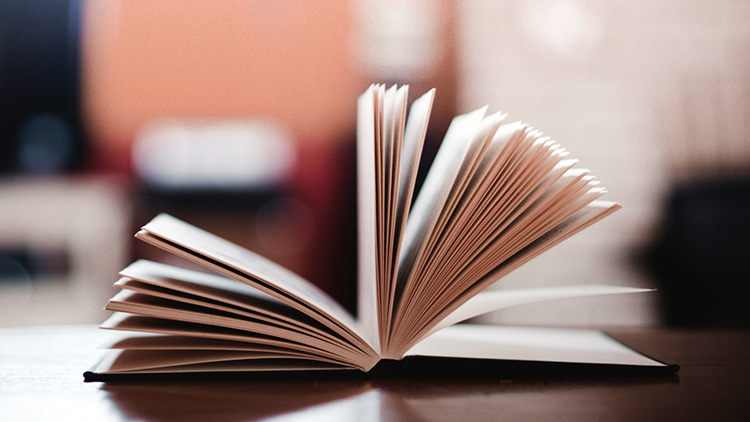
然后就是安装配置,其他都默认即可,不用理会。
注意:"管理口令"格式要至少包含一个大写字母,一个小写字母和一个数字,否则会提示警告,正确输入后点击"下一步"继续。
###***不过可以选择全数字,如设:123456,只是多了一个”确认“步骤,如下图。***###
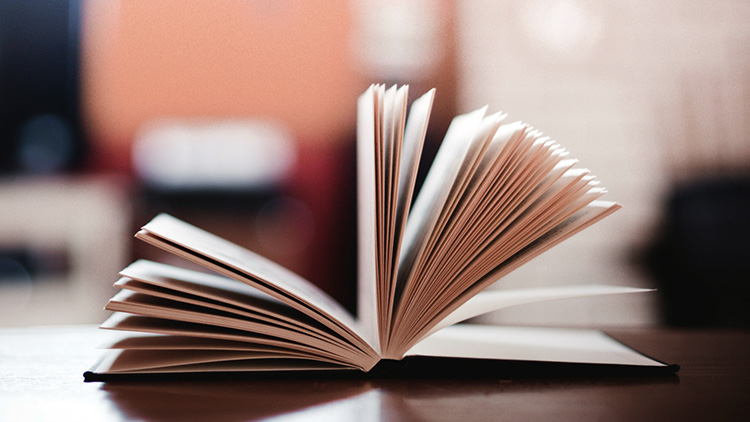
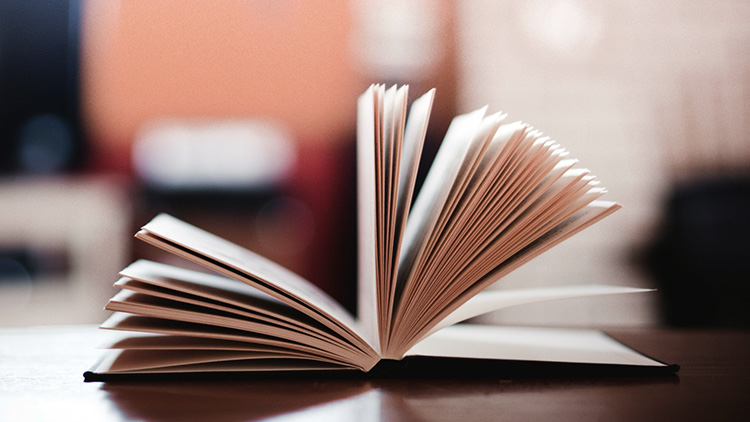
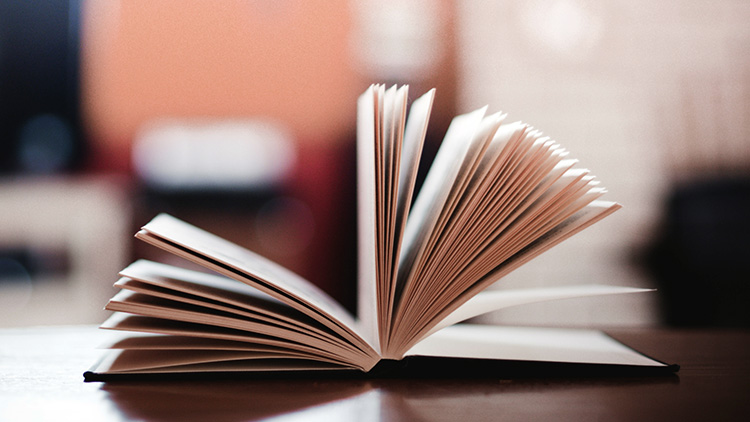
之后会出现"先决条件检查"对话框,选中"全部忽略"并单击"下一步"以继续。
部分机器没有出现该画面,可直接忽略。
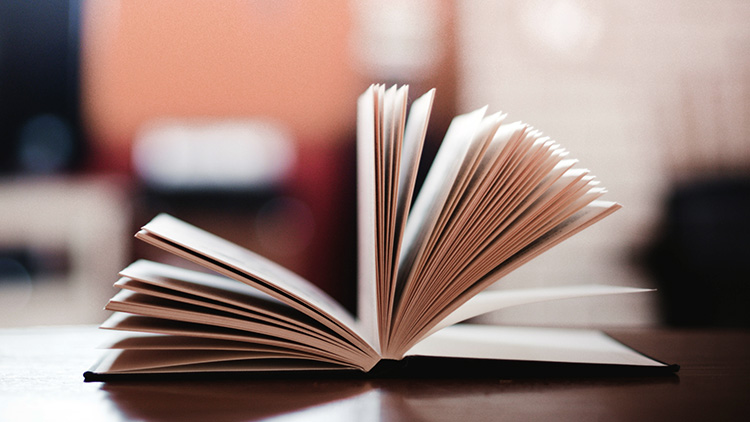
之后点击"完成"就开始安装了。接下来就是”安装产品“界面......

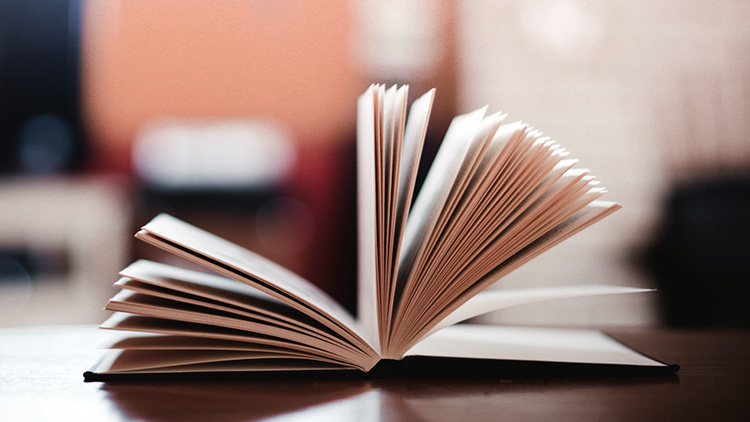
登陆和查询:在连接身份里选择"SYSDBA",再用户名处输入"sys",密码为你最初设定的密码(如上:123456),点击"登陆"你就可以访问数据库及查询数据了。

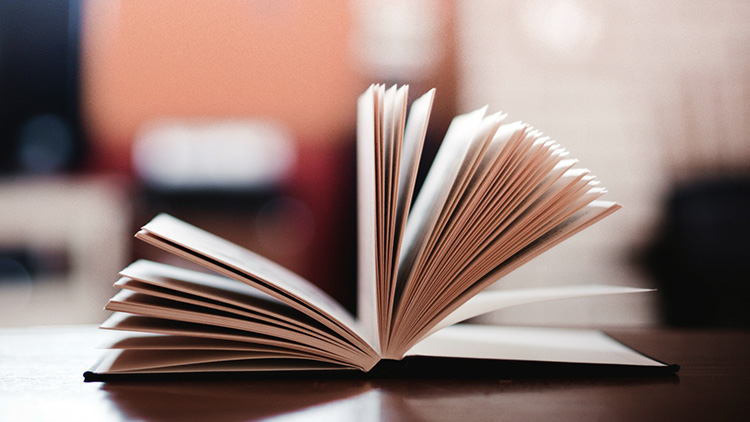
安装选项。直接选择默认的“创建和配置数据库”,如下图所示,单击下一步。
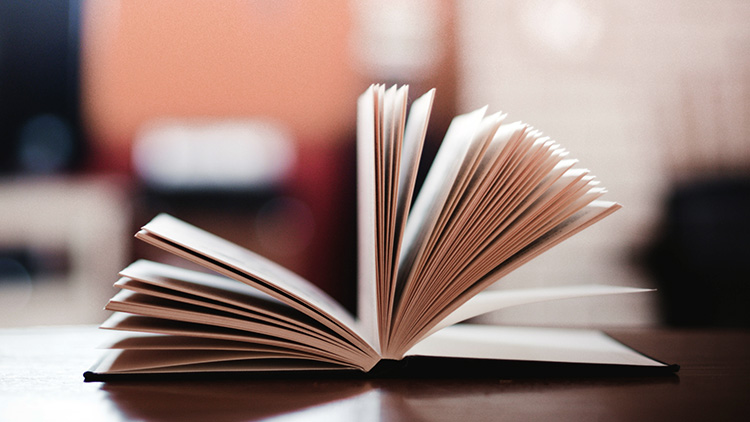
系统类。由于咱们安装的是服务器,所以选择“服务器类”,如下图所示,单击下一步。
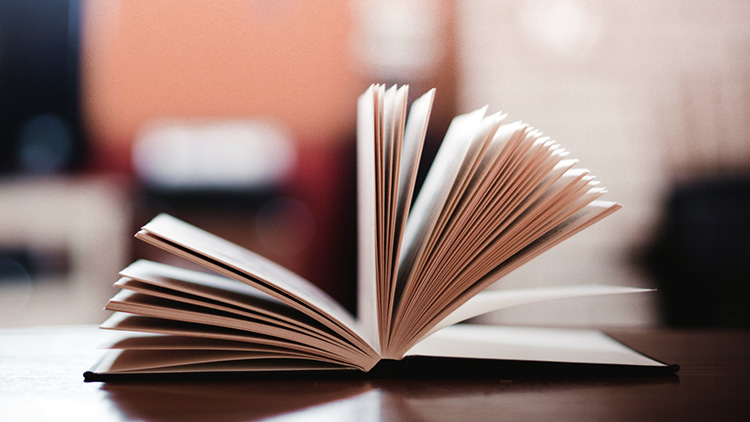
网格安装选项。选择“单实例数据库安装”,如下图所示,单击下一步。
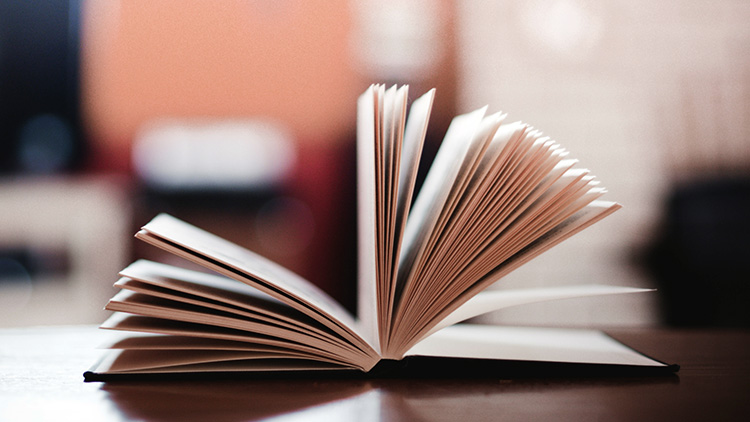
安装类型。选择“高级安装”,如下图所示,单击下一步。

产品语言。直接默认即可(简体中文、英语),如下图所示,单击下一步。
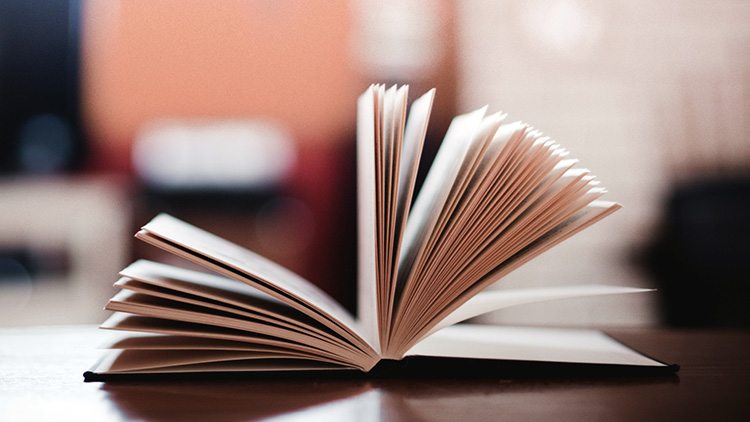
数据库版本。选择“企业版”,如下图所示,单击下一步。
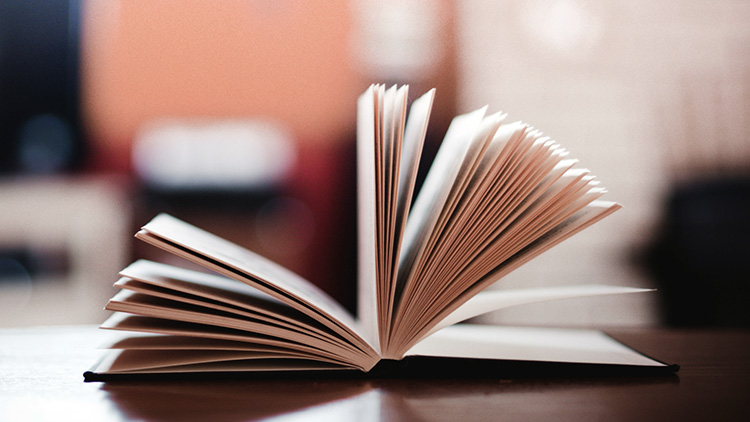
安装位置。填入安装路径(只需要填“Oracle基目录”即可,“软件位置”会自动生成),如下图所示,单击下一步。
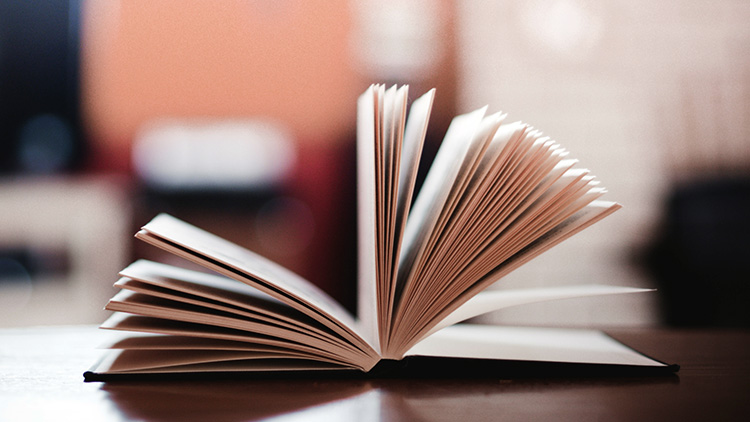
配置类型。选择“一般用途/事务处理”,如下图所示,单击下一步。
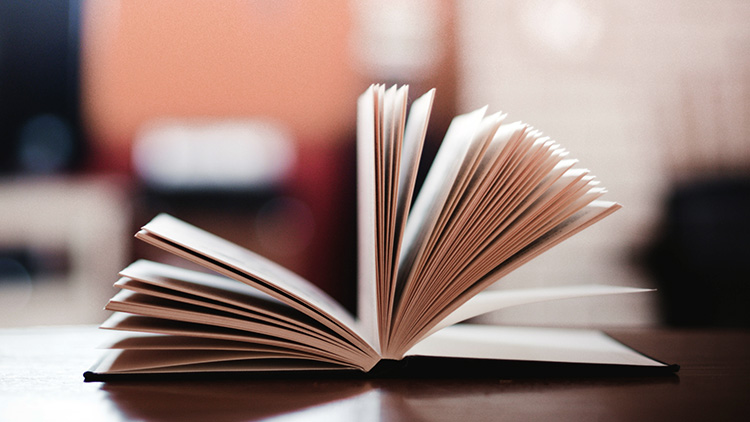
数据库标识符。填入全局数据库名和SID,如下图所示,单击下一步。
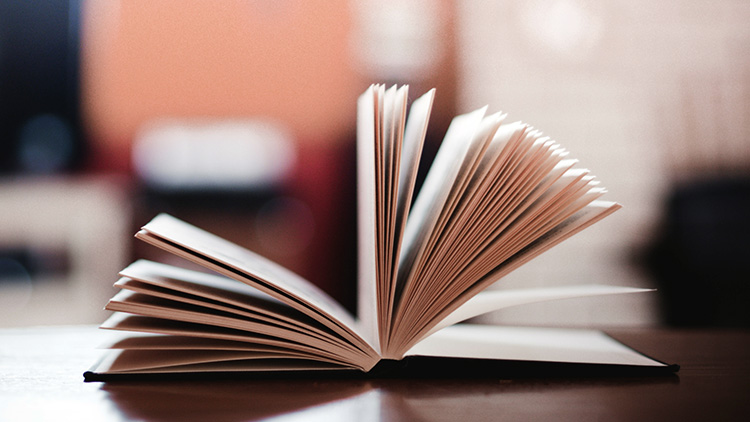
配置选项。切换到“字符集”选项卡,选择“使用Unicode(AL32UTF8)”,如下图所示,单击下一步。
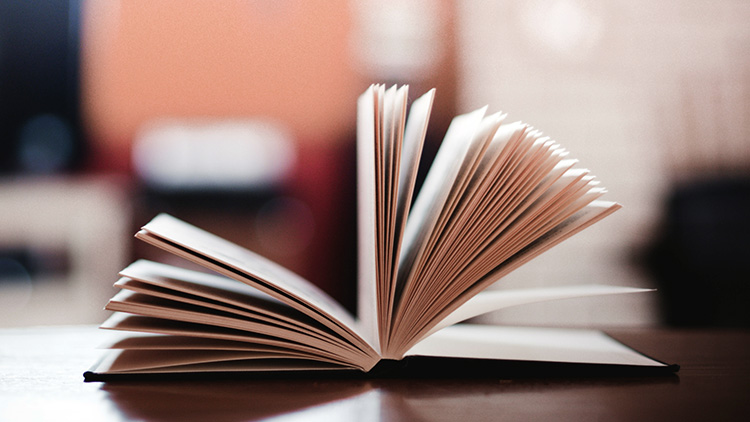
管理选项。直接单击下一步,如下图所示。
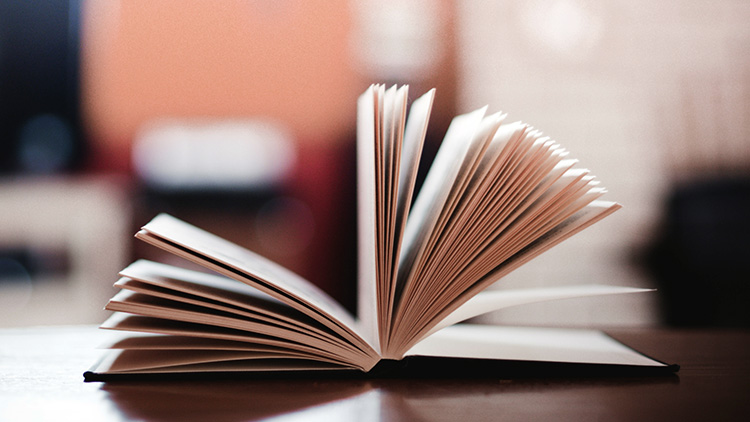
数据库存储。直接单击下一步,如下图所示。
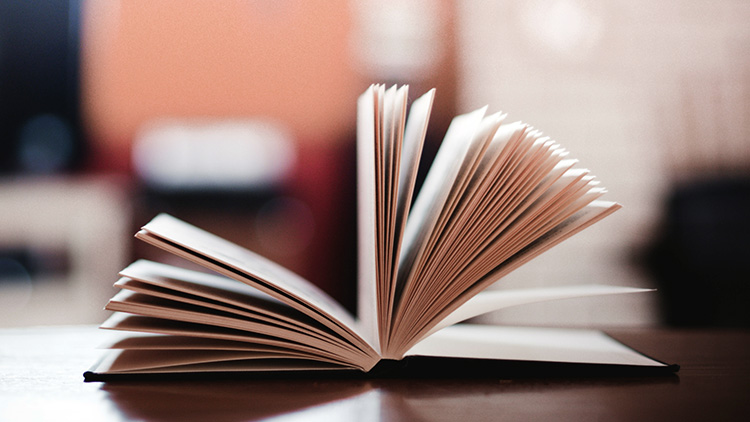
备份和恢复。如果需要对数据进行备份,就启用自动备份,小编这里选择“不启用自动备份”,如下图所示,单击下一步。
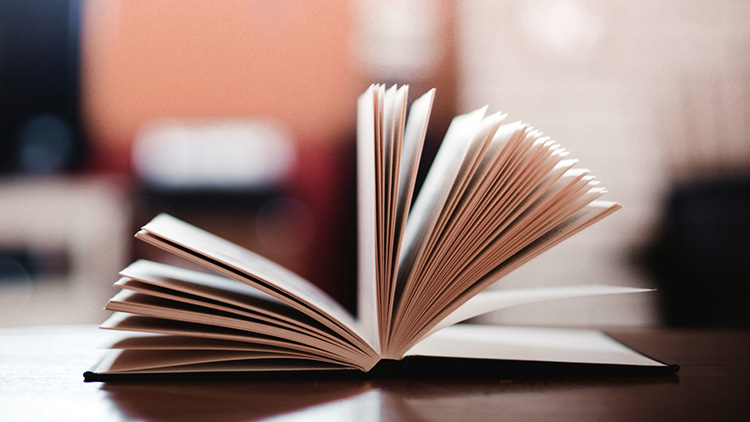
方案口令。为了便于测试,这里使用了相同的密码,实际部署时可根据实际情况自行决定。
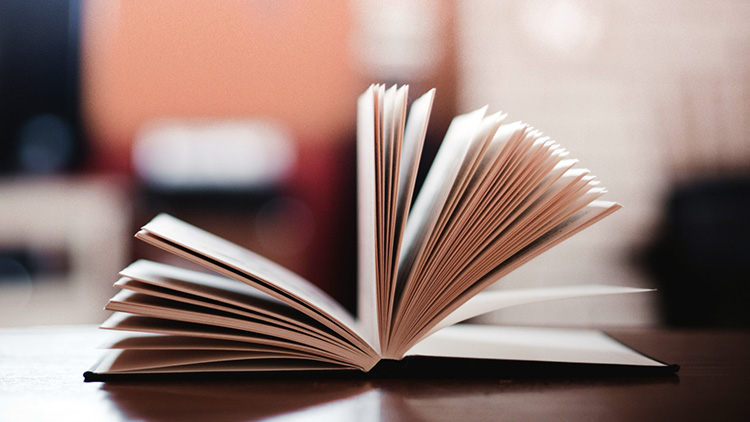
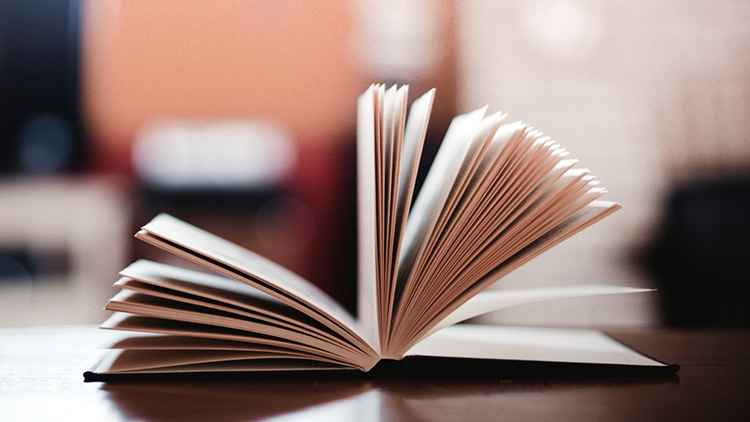
概要。完成先决条件检查后,单击完成就可以正式开始安装了,如下图所示,单击下一步。
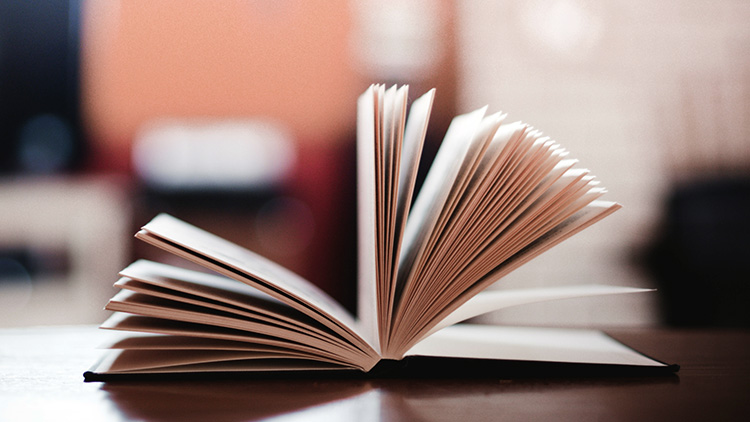
安装产品。安装完成后,会列出相关数据库配置清单,这个最好截图保存,如下图所示,单击确定。
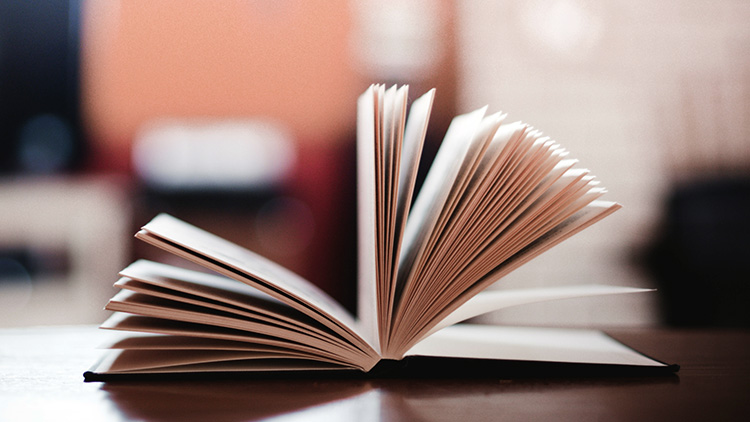
完成。这时安装已完成,单击关闭即可。
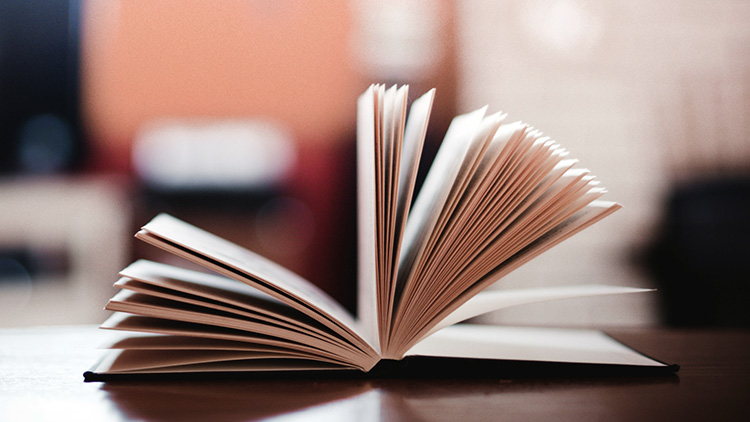
测试一下。打开Oracle自带的SQL PLUS,如下图所示。
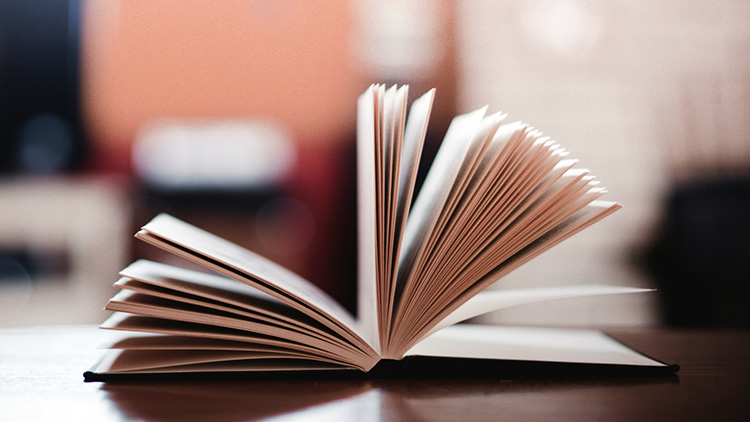
输入用户名、密码(就是第18步设置的密码),测试成功!可以直接输入SQL语句了!需要注意的是,这里Oracle输入的口令是不显示的。

Oracle 11g win7 64位【桌面类 && 服务器类】安装过程的更多相关文章
- Oracle 11g R2 32位 & Oracle 11g R2 64位 -百度云下载
Oracle 11g R2 32位 & Oracle 11g R2 64位 -百度云下载 https://pan.baidu.com/s/1fuzy67Olfxzsy3WJMCrCnQ 提取码 ...
- win7+64位+Java学习基本软件安装+环境配置+eclipse(IDE)
一.下载安装JDK 1.安装包下载地址:http://www.oracle.com/technetwork/java/javase/downloads/jdk9-downloads-3848520.h ...
- 关于Win7 64位 mysql 5.7下载安装问题
1.从官网下载mysql: 网址:http://dev.mysql.com/downloads/mysql/ 这是我们要找的,win7 64位 点击下载: 出现如图所示,我们不必要登录注册,点击红线内 ...
- Oracle 11g R2 64位在 win7 64位的安装流程图解
1.下载安装包,可以到oracle官方网站.也可以在这里下载: http://pan.baidu.com/s/1X9xDk 2.解压2个安装包,到同一个database目录: 3.点击database ...
- oracle 11g(64位)datebase 安装流程
软件版本:oracle 11g 64位 datebase(二合一,含client) 系统环境:windows 10 专业版 64位操作系统 1)根据自己的操作系统去官网下载相应的安装程序,oracle ...
- PL/SQL【32位】连接Oracle 11g【64位】
下载64位Oracle安装: 下载PL/SQL安装:下载instantclient-basic-win32-12.1.0.1.0.zip,解压后剪切instantclient_12_1文件夹,粘贴到O ...
- win7 64位 TortoiseSVN-1.8.4客户端安装
下载地址链接:http://pan.baidu.com/s/1nukeBVz 密码:tc79 (32 64位都有,注意区分) next一路安装 安装好后,在需要和服务器同步的文件夹图标上--鼠标右键- ...
- oracle 11g 32&64位导出 导入到Oracle10g 32位
想导入一个oracle11g的数据库到自己本地电脑上,直接exp导出的话拿到自己电脑上提示错误, 于是在网上找方法 方法如下 : 一.在11g服务器上,使用expdp命令备份数据 11g 导出语句:E ...
- win7(64位)php5.5-Apache2.4-环境安装
一.安装配置Apache2.4.7(httpd-2.4.7-win64-VC11.zip ) 1.解压下载的安装包:httpd-2.4.12-x64-vc11-r2.zip将其放到自己的安装目录(我的 ...
随机推荐
- springMVC接受前台传值
今天,用ajax向springMVC的控制器传参数,是一个json对象.({"test":"test","test1":"test ...
- 使用HANDLECOLLISIONS的几个场景
使用HANDLECOLLISIONS的几个场景: 1.target丢失delete记录(missing delete),忽略该问题并不记录到discardfile 2.target丢失update记录 ...
- 浅谈Sass与Less区别、优缺点
Sass是一种动态样式语言,Sass语法的缩排语法,比Css比多出很多功能,如变量,嵌套,运算,继承,颜色处理,函数等,易于阅读.Cass的安装需要安装Ruby环境,是服务器端处理的,Less是需要引 ...
- Open With Atom添加到右键菜单/从右键菜单移除
1.进入Settings 快捷键ctrl+shift+p,输入settings后回车 2.切换到System选项卡 3.通过勾选/取消勾选以下选项实现添加/移除右键菜单 √ Show in file ...
- Spring官方文档翻译——15.4 处理器映射(Handler mappings)
15.4 处理器映射(Handler mappings) 注:以下将handler翻译成处理器 在Spring早先的版本号中,用户还须要在web应用上下文中定义处理器映射来配置请求(requests) ...
- Android笔记三十四.Service综合实例二
综合实例2:client訪问远程Service服务 实现:通过一个button来获取远程Service的状态,并显示在两个文本框中. 思路:如果A应用须要与B应用进行通信,调用B应用中的getName ...
- Create the Project
https://docs.microsoft.com/en-us/aspnet/web-forms/overview/getting-started/getting-started-with-aspn ...
- Vue进阶之事件处理器
过滤 <html> <head> <meta charset="UTF-8"> <meta name="viewport&quo ...
- pycharm 添加注册码
https://blog.csdn.net/u014044812/article/details/78727496
- python3 类、对象的基础概念
类:具有相同特性和方法的抽象概念称为类 对象:从类中具体描述的一个事物称为对象 类和对象的关系:类是对象的抽象概念,对象是类的具体实例 class test001: #创建类 def __init__ ...
